本文属于机器翻译版本。若本译文内容与英语原文存在差异,则一律以英文原文为准。
在 Lightsail 上开始使用虚拟专用服务器
在 Lightsail 中,实例是虚拟专用服务器(也称为虚拟机)。您在 AWS 云 中创建和管理 Lightsail 实例。在创建您的实例时,选择包含操作系统(OS)的映像。您也可以选择包含应用程序或开发堆栈 (包括基础 OS) 的实例映像。
您在本教程中创建的实例从您创建实例之时起一直产生使用费,直到您将其删除。删除是本教程的最后一步。有关定价的更多信息,请参阅 Lightsail 定价
主题
步骤 1:完成先决条件
如果您是新 AWS 客户,请在开始使用 Amazon Lightsail 之前完成设置先决条件。有关更多信息,请参阅 为 Lightsail 设置 AWS 账户 和管理用户。
第 2 步:创建实例
您可以根据以下过程所述使用 Lightsail 控制台
-
登录 Lightsail 控制台
。 -
在主页上,选择 Create instance(创建实例)。
-
为您的实例选择一个位置(AWS 区域 和可用区)。选择离您的实际位置最近的 AWS 区域,以改善延迟。
选择更改 AWS 区域 和可用区以在另一位置创建实例。
-
选取一个应用程序(应用程序 + 操作系统)或操作系统(仅限操作系统)。
要了解有关 Lightsail 实例映像的更多信息,请参阅 查看 Lightsail 实例蓝图产品。
-
选择实例计划。
选择实例是使用双堆栈(IPv4 和 IPv6),还是仅限 IPv6 联网。某些 Lightsail 蓝图目前不支持仅限 IPv6 联网。要了解哪些蓝图支持仅限 IPv6 联网,请参阅 查看 Lightsail 实例蓝图产品。
您可以免费试用价值 5 USD 的 Lightsail 计划一个月(最多 750 个小时)。我们将向您的账户免费提供一个月的积分。了解有关 Lightsail 定价页面
的更多信息。 -
输入实例的名称。
资源名称:
-
在您 Lightsail 账户的各个 AWS 区域 中必须是唯一的。
-
必须包含 2 到 255 个字符。
-
必须以字母数字字符或数字作为开头和结尾。
-
可以包括字母数字字符、数字、句点、连字符和下划线。
-
-
选择创建实例。
您的 Lightsail 实例在几分钟内即可准备就绪,并且您可以连接到该实例。
步骤 3:连接到您的实例
-
在 Lightsail 主页中选择操作菜单图标 (⋮),然后选择连接。

或者,您也可以从实例的管理页面进行连接。选择实例的名称,然后选择连接选项卡,最后再选择使用 SSH 进行连接。。
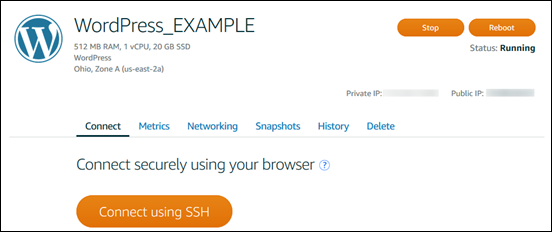
-
您现在可以将命令键入该终端并管理您的 Lightsail 实例,而无需设置 SSH 客户端。
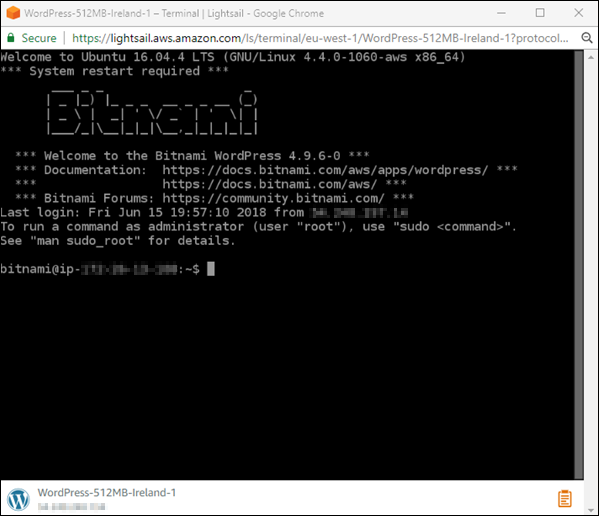
要了解如何连接虚拟计算机以添加额外的存储,请继续执行本教程的下一步骤。
步骤 4:向您的实例添加存储
Lightsail 提供块级别的持久存储卷(磁盘),您可将这些卷附加到实例。即使您的实例附带系统磁盘,您也可以根据需求的变化附加其他存储磁盘。您也可将磁盘从实例中分离,并将其附加到另一个实例。
在创建额外的磁盘后,您将需要连接到 Lightsail 实例,以格式化并装载该磁盘。
有关创建、附加和管理磁盘的更多信息,请参阅 创建 Lightsail 块存储磁盘并将其附加到 Linux 实例。
要了解备份虚拟计算机的信息,请继续执行本教程的下一步。
步骤 5:创建快照
快照是数据的时间点副本。您可以创建实例的快照,并将其用作创建新实例或备份数据的基准。快照包含恢复实例所需的所有数据(从拍摄快照的那一刻开始)。
有关创建和管理快照的更多信息,请参阅 使用快照备份 Lightsail Linux/Unix 实例。
要了解清理虚拟计算机资源的信息,请继续执行本教程的下一步。
步骤 6:清除
在完成使用为本教程创建的实例后,请将其删除。如果您不需要使用该实例,则删除实例后将不会产生费用。
删除实例并不会删除其关联的快照或附加磁盘。如果您为本教程创建了快照和磁盘,则还应将其删除。
为了保存实例以供将来使用但避免产生费用,您可以停止该实例,而不是删除它。稍后您可以重新启动。有关定价的更多信息,请参阅 Lightsail 定价
重要
删除 Lightsail 资源是一项永久性操作。删除的数据无法恢复。如果以后可能需要数据,请先创建虚拟计算机的快照,然后再删除它。有关更多信息,请参阅 使用快照备份 Lightsail Linux/Unix 实例。
-
登录 Lightsail 控制台
。 -
在导航窗格中选择实例。
-
针对要删除的实例,选择操作菜单图标 (⋮),然后选择 Delete (删除)。
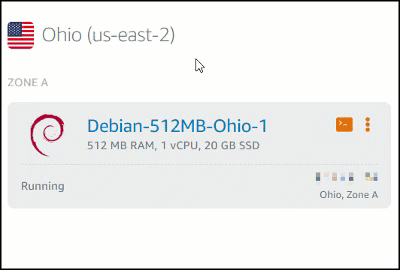
-
选择是,删除以确认删除。
后续步骤
使用以下主题,以开始使用基于 Linux 和 Windows 的 Amazon Lightsail 实例。